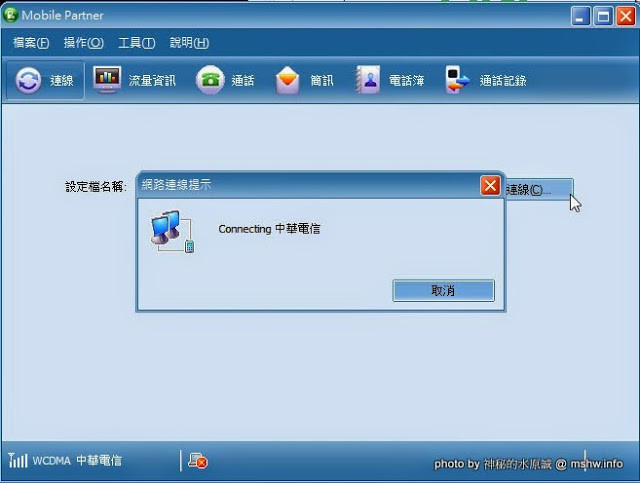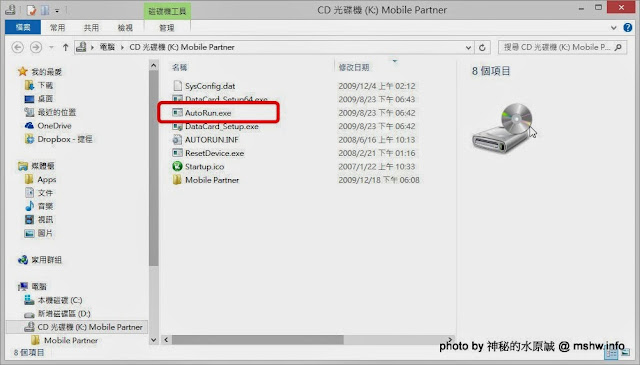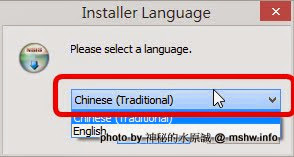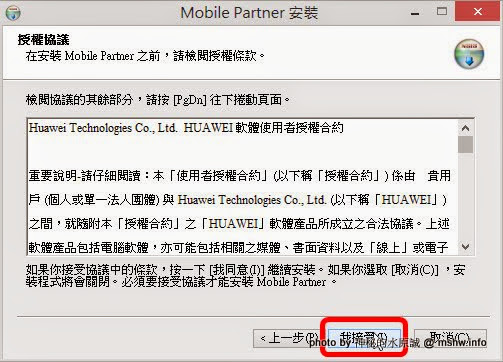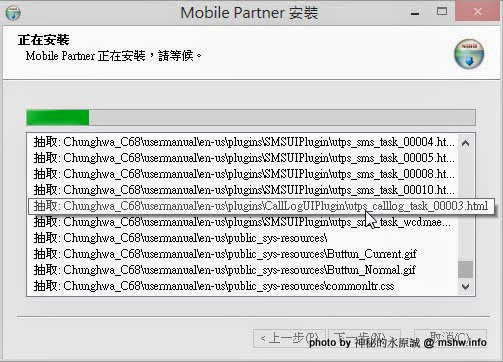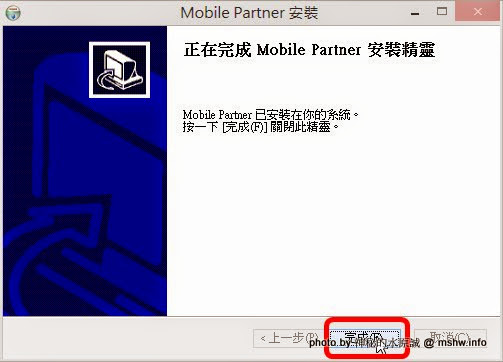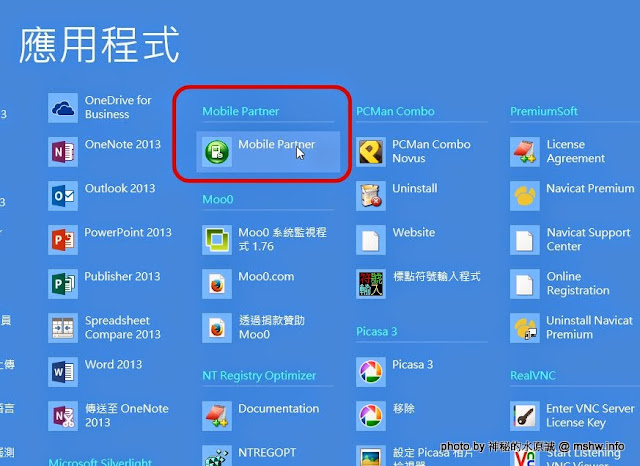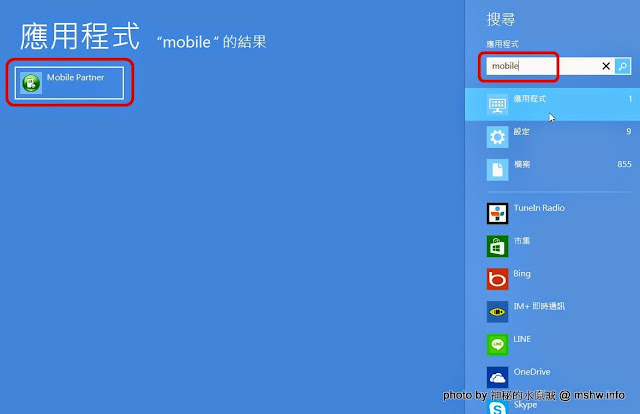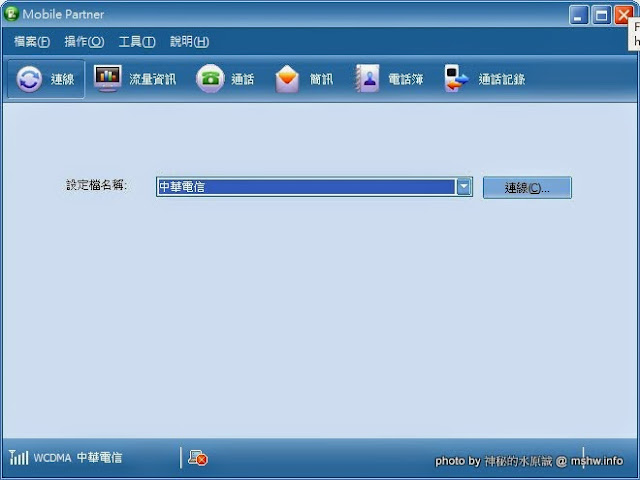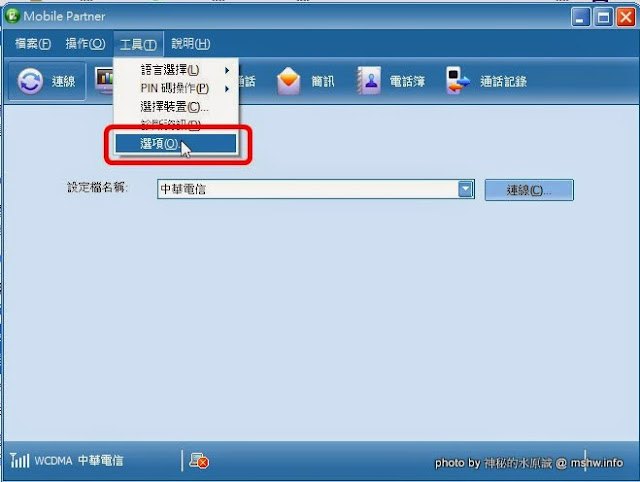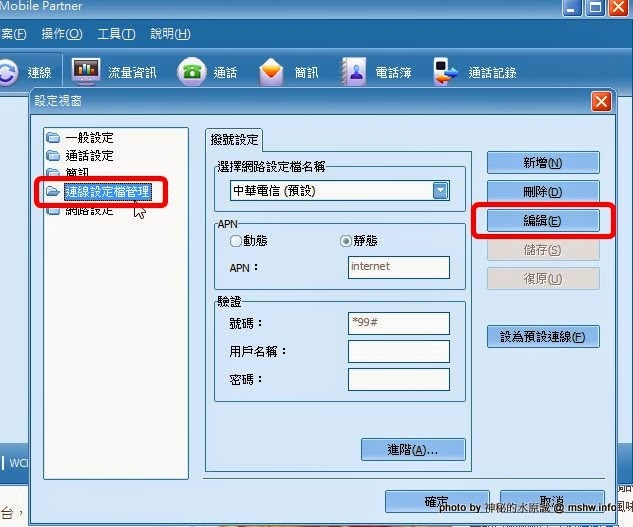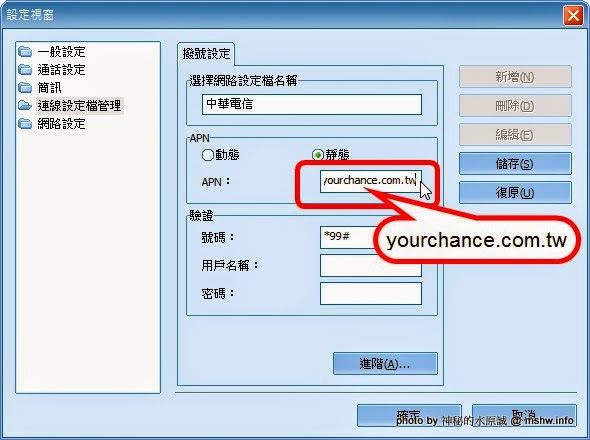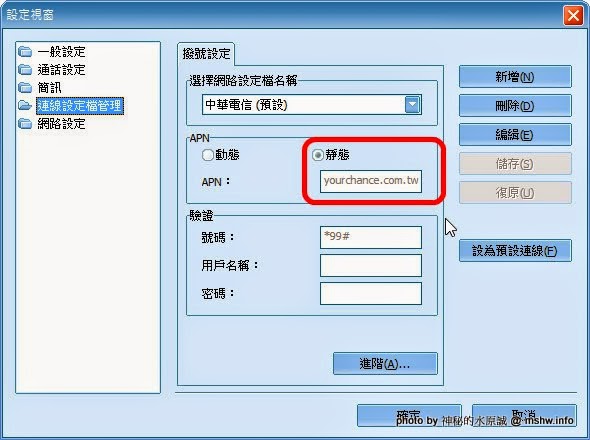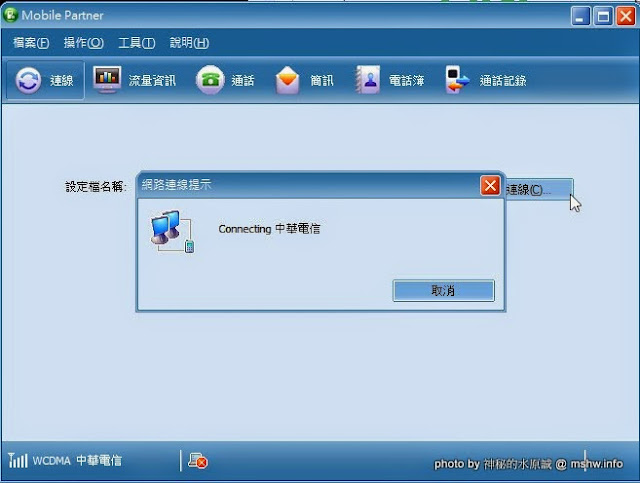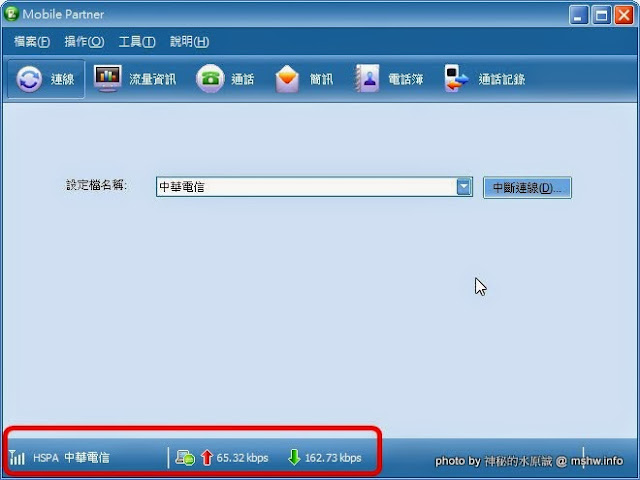為了因應企業行動辦公的需求
在3G網路推出後, 也加速了行動數據企業網路(MDVPN, Mobile Data Virtual Private Network)的推廣
除了要跟電信業者申請之外
其實使用的硬體跟一般的網卡是相同的
主要的差異是在於APN的設定
設定對了才能順利連結所需的企業內部網路
如果沒有申請~就算你拿網卡設定成想使用的APN也是沒有效果的
以華為的E169網卡為例
當你第一次插進電腦的時候
通常會跳出這樣的檔案管理員視窗
除了少數的系統(win7/win8)可以直接使用之外
原則上還是需要安裝專屬的連線程式才能使用
點選Autorun.exe執行
會出現選擇安裝語系的畫面
安裝連線軟體
裝完之後找到這個名為Mobile Partner的連線軟體並執行
華為的無線網卡應該都是這套
連結通常會出現在桌面, 程式集或者所有程式
Win8/8.1之後的系統倒是可以考慮使用搜尋的!
程式的主畫面會長的像這樣
網卡正常的畫會在畫面左下角出現電信商名稱以及訊號強弱
設定APN的地方則是在工具選單最底下的選項之中
進入選項後
左手邊選擇連線設定檔管理
右側就可以看到預設內建的中華電信設定檔
各家電信業者的APN可能略有不同
像是中華的就有internet與emome兩種
點右側的編輯之後
就可以把靜態的APN改成所需要的專屬設置(照圖設定是沒用的)
當然~還是要事先跟電信業者申請過, 不然直接設定是無效的!
設定好之後儲存回到主畫面就是
回到主畫面後原則上按連線後~再過個幾秒鐘就可以順利連上了
順利連上後
左下角除了電信商與連線類別之外
應該還會出現上下傳的數據量
這時候
就可以試試看你所需的連線內容是不是能正常連線囉!
不過水哥發現有時候剛設定完連線可能會失敗
如果有這個情況
建議是把網卡拔掉
過個10秒左右再重新插上
再檢查設定有沒有跑掉…如果跑掉再重新設定一次~應該就可以了!
然後還有一點要注意的是
設定MDVPN之後
雖然同時可以對內與對外連線
但連線速度可能會比單純用網卡連線上網要慢上許多
所以再設定連線的時候
也可以考慮直接設定兩組設定檔,視情況做為切換之用
應該會方便許多